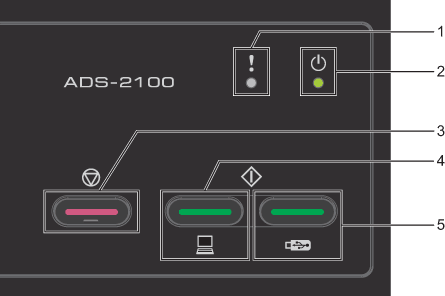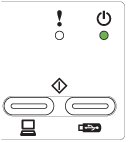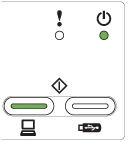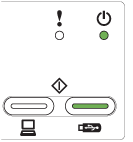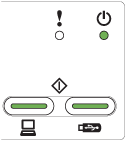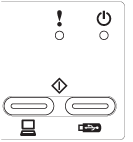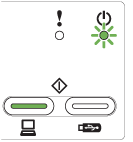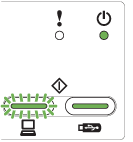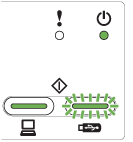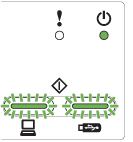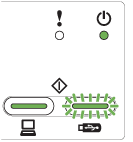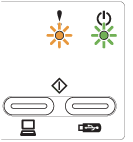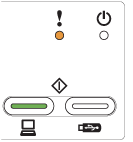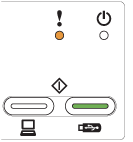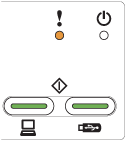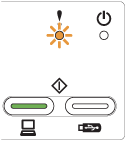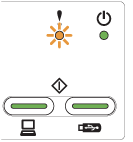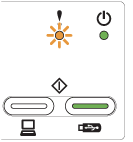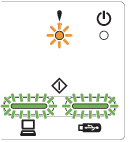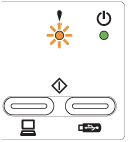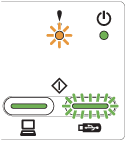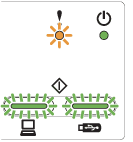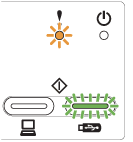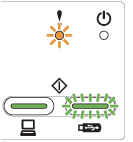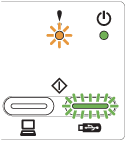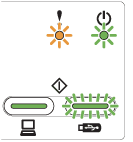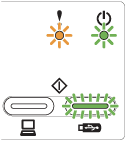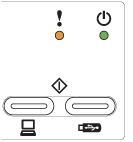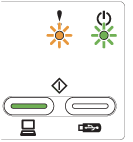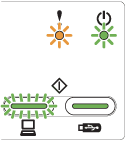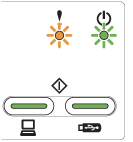| Urządzenie jest gotowe do skanowania. |
| Gotowe (komputer podłączony) Urządzenie jest gotowe do skanowania i podłączone do komputera. |
| Gotowe (urządzenie USB podłączone) Urządzenie jest gotowe do skanowania i podłączone do urządzenia USB. |
| Gotowe (komputer i urządzenie USB podłączone) Urządzenie jest gotowe do skanowania i podłączone do komputera i urządzenia USB. |
| Urządzenie znajduje się w trybie uśpienia (tryb oszczędzania energii). Urządzenie zachowuje się, jakby było wyłączone. W celu wznowienia pracy urządzenia należy wykonać dowolną z poniższych czynności: | • | Naciśnij dowolny przycisk. | | • | Otwórz pokrywę górną. | | • | Włóż dokument. |
Urządzenie przejdzie w tryb gotowości. |
| Działa aplikacja Zdalna konfiguracja. Aby wyłączyć aplikację Zdalna konfiguracja, kliknij przycisk Anuluj w oknie Zdalna konfiguracja komputera. |
| Trwa skanowanie do komputera.  Informacja | | Przycisk Skanowanie do USB świeci po podłączeniu pamięci flash USB do urządzenia. |
|
| Trwa skanowanie do urządzenia USB.  Informacja | | Przycisk Skanowanie do PC świeci po podłączeniu komputera do urządzenia. |
|
| Urządzenie wysuwa papier. Jeżeli w podajniku ADF nie znajduje się dokument lub wysuwanie papieru zostało tymczasowo zatrzymane, naciśnij przycisk Stop, aby zakończyć wysuwanie papieru. |
| Urządzenie sprawdza podłączone urządzenie USB.  Informacja | | Przycisk Skanowanie do PC świeci po podłączeniu komputera do urządzenia. |
|
| Pobieranie oprogramowania sprzętowego Urządzenie pobiera najnowsze oprogramowanie sprzętowe. |
| Wymiana wkładki rozdzielającej |
| |
| Wymiana wkładki rozdzielającej i rolki pobierania |
| Zamknij przednią pokrywę urządzenia. |
| Usuń zacięcie dokumentu (patrz Zacięcie dokumentu), a następnie wykonaj następujące czynności: | • | W przypadku skanowania kart umieść kartę pionowo. | | • | W przypadku skanowania długiego dokumentu wybierz opcję Długi papier (normalna szerokość) (Long Paper (Normal Width)) lub Długi papier (mała szerokość) (Long Paper (Narrow Width)) na liście rozwijanej Rozmiar skanowania (Scan Size) lub ROZMIAR DOKUM. (Document Size). |
Aby zmienić ustawienia, wykonaj jedną z następujących czynności: | • | | | • | Aby wykonać skanowanie przy użyciu trybu zaawansowanego narzędzia ControlCenter4 (Windows ®), patrz Zmiana ustawień skanowania i postępuj zgodnie z instrukcjami. | | • | Aby wykonać skanowanie przy użyciu narzędzia ControlCenter2 (Macintosh), patrz Zmiana ustawień skanowania i postępuj zgodnie z instrukcjami. | | • | Aby wykonać skanowanie przy użyciu przycisku Skanowanie do PC (Windows ®), patrz Zmiana ustawień skanowania i postępuj zgodnie z instrukcjami. | | • | Aby wykonać skanowanie przy użyciu przycisku Skanowanie do PC (Macintosh), patrz Zmiana ustawień skanowania i postępuj zgodnie z instrukcjami. |
|
| Pamięć urządzenia jest pełna i urządzenie nie może zeskanować całego dokumentu. Wykonaj jedną z następujących czynności: | • | Naciśnij dowolny przycisk. | | • | Wyłącz urządzenie, a następnie włącz je, odłączając je od wyjścia zasilania, a następnie podłączając je ponownie. |
|
| Urządzenie, którego nie można użyć Odłącz urządzenie, którego nie można użyć, od portu USB. Wyłącz urządzenie, a następnie włącz je, odłączając przewód zasilający od gniazda elektrycznego, a następnie podłączając go ponownie. |
| Wykrywanie podawania wielu arkuszy Jednocześnie zostało wciągniętych kilka arkuszy. Naciśnij przycisk Stop (patrz Podanie wielu arkuszy), a następnie wykonaj następujące czynności: | • | W przypadku skanowania wizytówek usuń zaznaczenie pola wyboru Wykrywanie podaw. wielu arkuszy (Multifeed Detection). | | • | W przypadku skanowania kart plastikowych zaznacz pole wyboru Tryb karty plastikowej (Plastic Card Mode). | | • | W przypadku skanowania przy użyciu arkusza prowadzącego zaznacz pole wyboru Tryb arkusza prowadzącego (Carrier Sheet Mode). |
Aby zmienić ustawienia, wykonaj jedną z następujących czynności: | • | | | • | Aby wykonać skanowanie przy użyciu trybu zaawansowanego narzędzia ControlCenter4 (Windows ®), patrz Zmiana ustawień skanowania i postępuj zgodnie z instrukcjami. | | • | Aby wykonać skanowanie przy użyciu narzędzia ControlCenter2 (Macintosh), patrz Zmiana ustawień skanowania i postępuj zgodnie z instrukcjami. | | • | Aby wykonać skanowanie przy użyciu przycisku Skanowanie do PC (Windows ®), patrz Zmiana ustawień skanowania i postępuj zgodnie z instrukcjami. | | • | Aby wykonać skanowanie przy użyciu przycisku Skanowanie do PC (Macintosh), patrz Zmiana ustawień skanowania i postępuj zgodnie z instrukcjami. |
Potwierdź, że dane zeskanowane przed wystąpieniem podania wielu arkuszy zostały zapisane i ponownie rozpocznij skanowanie od kolejnej strony lub od początku.  Informacja | | Dane zeskanowane przed wystąpieniem podania wielu arkuszy nie są zapisywane w przypadku użycia przycisku Skanowanie do USB na panelu sterowania, jeżeli jako typ pliku nie został wybrany JPEG. |
|
| Nieobsługiwane urządzenie Odłącz nieobsługiwane urządzenie USB, jak np. urządzenie przenośne, które nie obsługuje trybu pamięci flash USB od portu USB. |
| Nie można użyć koncentratora Koncentrator lub pamięć flash USB podłączana za pośrednictwem koncentratora została podłączona do bezpośredniego interfejsu USB. Odłącz wszystkie nieobsługiwane urządzenia, takie jak koncentrator USB lub pamięć flash USB zawierająca koncentrator. |
| Podłączona pamięć flash USB jest zapełniona. Naciśnij dowolny przycisk i wykonaj jedną z następujących czynności: | • | Usuń nieużywane pliki lub foldery z pamięci flash USB i spróbuj ponownie. | | • | Użyj pamięci flash USB, która ma wystarczająco dużo wolnej przestrzeni. |
|
| Podczas próby uzyskania dostępu do pamięci flash USB została ona odłączona. Naciśnij dowolny przycisk. |
| Urządzenie z ochroną przed zapisem Podłączona pamięć flash USB jest chroniona przed zapisem. Odłącz pamięć flash USB chronioną przed zapisem, naciśnij dowolny przycisk i wykonaj jedną z następujących czynności: | • | Wyłącz ochronę przed zapisem urządzenia flash USB, a następnie spróbuj ponownie. | | • | Użyj pamięci flash USB z wyłączoną ochroną przed zapisem. |
|
| Urządzenie nie może zapisywać do pamięci flash USB, jeżeli zawiera ona zbyt dużo plików. Odłącz pamięć flash USB, naciśnij dowolny przycisk i wykonaj jedną z następujących czynności: | • | Usuń nieużywane pliki lub foldery z folderu głównego pamięci flash USB i spróbuj ponownie. | | • | Użyj pamięci flash USB, która zawiera mniej niż 999 plików. |
|
| Naciśnij dowolny przycisk i wykonaj jedną z następujących czynności: | • | Usuń nieużywane pliki z pamięci flash USB i spróbuj ponownie. | | • | Zmień nazwę pliku, wykonując jedną z poniższych czynności: | • | Aby wykonać skanowanie przy użyciu trybu domowego narzędzia ControlCenter4 (Windows ®), patrz Zapisywanie zeskanowanych danych i postępuj zgodnie z instrukcjami. | | • | Aby wykonać skanowanie przy użyciu trybu zaawansowanego narzędzia ControlCenter4 (Windows ®), patrz Zmiana ustawień skanowania i postępuj zgodnie z instrukcjami. | | • | Aby wykonać skanowanie przy użyciu narzędzia ControlCenter2 (Macintosh), patrz Zmiana ustawień skanowania i postępuj zgodnie z instrukcjami. | | • | Aby wykonać skanowanie przy użyciu przycisku Skanowanie do PC (Windows ®), patrz Zmiana ustawień skanowania i postępuj zgodnie z instrukcjami. | | • | Aby wykonać skanowanie przy użyciu przycisku Skanowanie do PC (Macintosh), patrz Zmiana ustawień skanowania i postępuj zgodnie z instrukcjami. | | • | Aby wykonać skanowanie przy użyciu przycisku Skanowanie do USB, patrz Zmiana ustawień skanowania i postępuj zgodnie z instrukcjami. |
|
|
| Pomijanie wszystkich pustych stron Wszystkie zeskanowane strony zostały pominięte jako puste strony. Naciśnij dowolny przycisk i wykonaj jedną z następujących czynności: | • | Umieść dokument stroną wierzchnią do dołu, krawędzią górną do przodu, w podajniku dokumentów. | | • | Wyłącz pomijanie pustych stron, wykonując jedną z poniższych czynności: | • | | | • | Aby wykonać skanowanie przy użyciu trybu zaawansowanego narzędzia ControlCenter4 (Windows ®), patrz Zmiana ustawień skanowania i postępuj zgodnie z instrukcjami. | | • | Aby wykonać skanowanie przy użyciu narzędzia ControlCenter2 (Macintosh), patrz Zmiana ustawień skanowania i postępuj zgodnie z instrukcjami. | | • | Aby wykonać skanowanie przy użyciu przycisku Skanowanie do PC (Windows ®), patrz Zmiana ustawień skanowania i postępuj zgodnie z instrukcjami. | | • | Aby wykonać skanowanie przy użyciu przycisku Skanowanie do PC (Macintosh), patrz Zmiana ustawień skanowania i postępuj zgodnie z instrukcjami. |
|
|
| Sprawdź wskaźnik LED i zgłoś jego stan do sprzedawcy lub działu obsługi klienta firmy Brother. |